Uma assinatura do Office 365 pessoal permite que você instale o Office 365 em um PC ou Mac, enquanto uma assinatura do Office 365 Home pode ser usada para instalar o Office em até 5 PCs ou Macs.
Se você estava usando o Office 365 em um de seus PCs, mas agora deseja mover o Office 365 para outro PC, você terá que transferir sua licença do Office 365 para outro PC.
Para transferir sua licença do Office 365 para outro PC, você precisa primeiro desativar a instalação do Office 365 no seu PC atual e, em seguida, baixar, instalar e ativar o Office 365 no novo PC onde deseja usar o Office 365.
Transfira o Office 365 para outro PC ou computador com Windows
Neste guia, veremos como mover legalmente sua assinatura do Office 365 de um PC para outro PC.
Passo 1: No seu novo PC para onde deseja transferir a licença do Office 365, abra a página oficial do Office, entre em sua conta usando o endereço de e-mail que você usou ao comprar sua assinatura do Office 365.
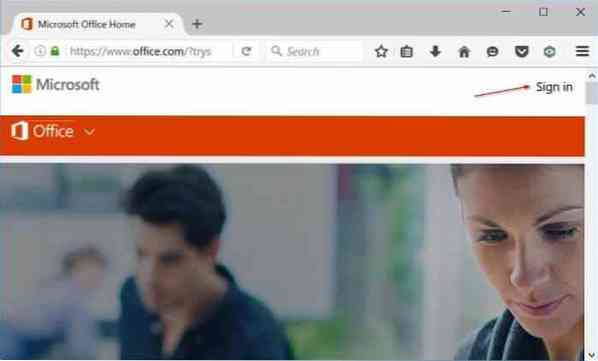
Passo 2: Na página inicial, clique na imagem do usuário da sua conta localizada no canto superior direito e clique em Minha conta.
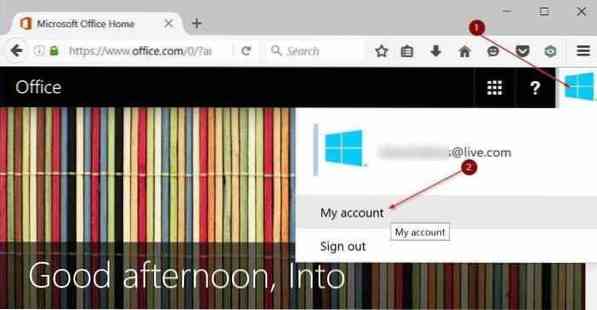
Etapa 3: Na seção Instalar, clique no Instalar botão.
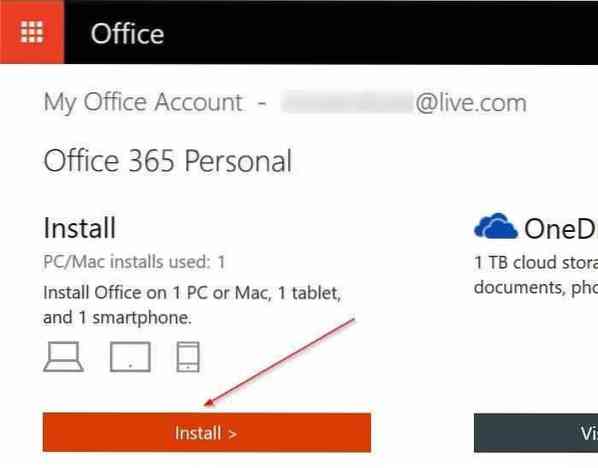
Passo 4: Sob Informações de instalação seção, você pode ver todos os seus PCs e outros dispositivos onde o Office 365 está instalado e ativado. Para desativar o Office 365 em um de seus PCs, clique no botão Desativar instalar link ao lado do nome do seu PC.
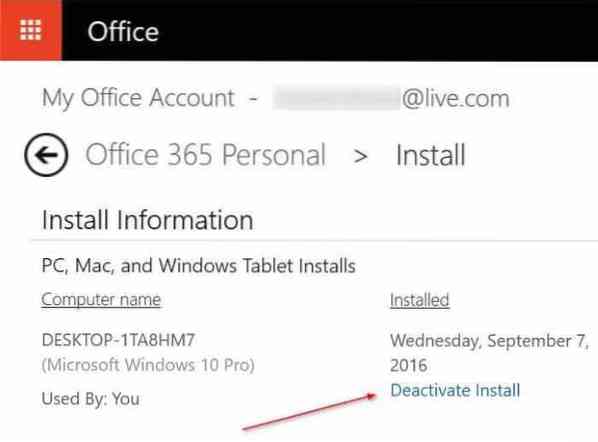
Etapa 5: Clique Desativar botão quando você vê a seguinte caixa de diálogo de confirmação para desativar o Office 365 em seu PC atual. Agora você pode desinstalar o Office 365 do seu PC atual.
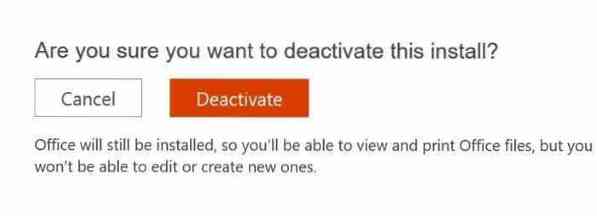
Etapa 6: Agora, clique no Instalar botão localizado na mesma página para baixar a configuração do Office 365. Depois de baixado, execute o arquivo de configuração para começar a baixar os arquivos necessários para a instalação. A configuração instalará automaticamente o Office 365 em seu PC. E se você quiser baixar a configuração completa, consulte nosso guia de instalação completa offline do Office 365 para download.
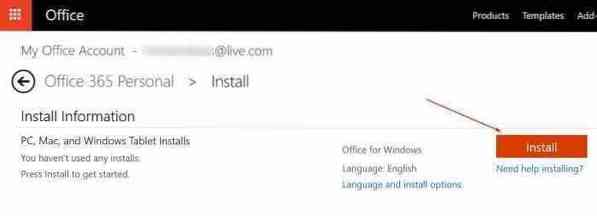
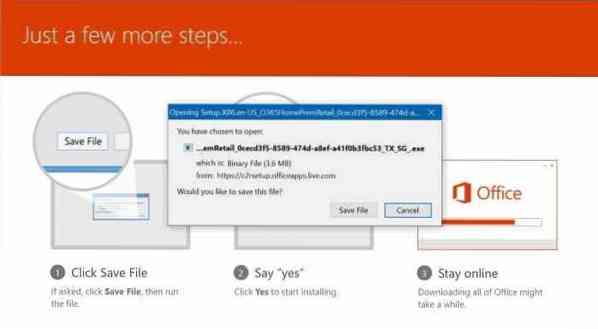
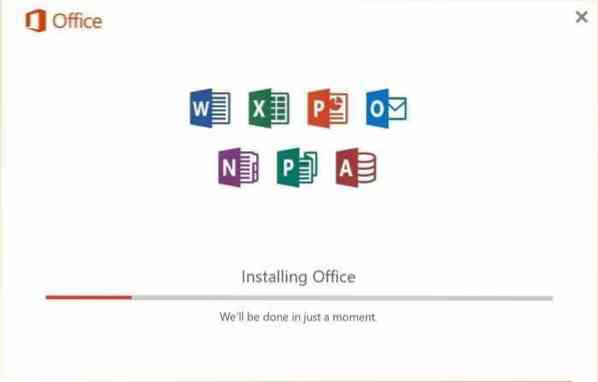
Etapa 7: Finalmente, uma vez que o Office 365 esteja instalado, inicie o Word ou qualquer outro aplicativo do Office. Quando for solicitado que você insira seu endereço de e-mail para ativar sua cópia do Office 365, insira o endereço de e-mail que você usou para comprar a assinatura do Office 365. É isso!
 Phenquestions
Phenquestions


